Med Bring Your Own Device kan du provisionera din egenköpta hårdvara med Telavox på ett enkelt och intuitivt sätt. Detta görs under fliken Hårdvara i Adminportalen.
Uppe till vänster på sidan kan du trycka på Lägg till hårdvara och sedan på Lägg till din egen terminal. Du kommer därefter att få ett popup-fönster som guidar dig genom 4 steg för att lägga till din terminal.

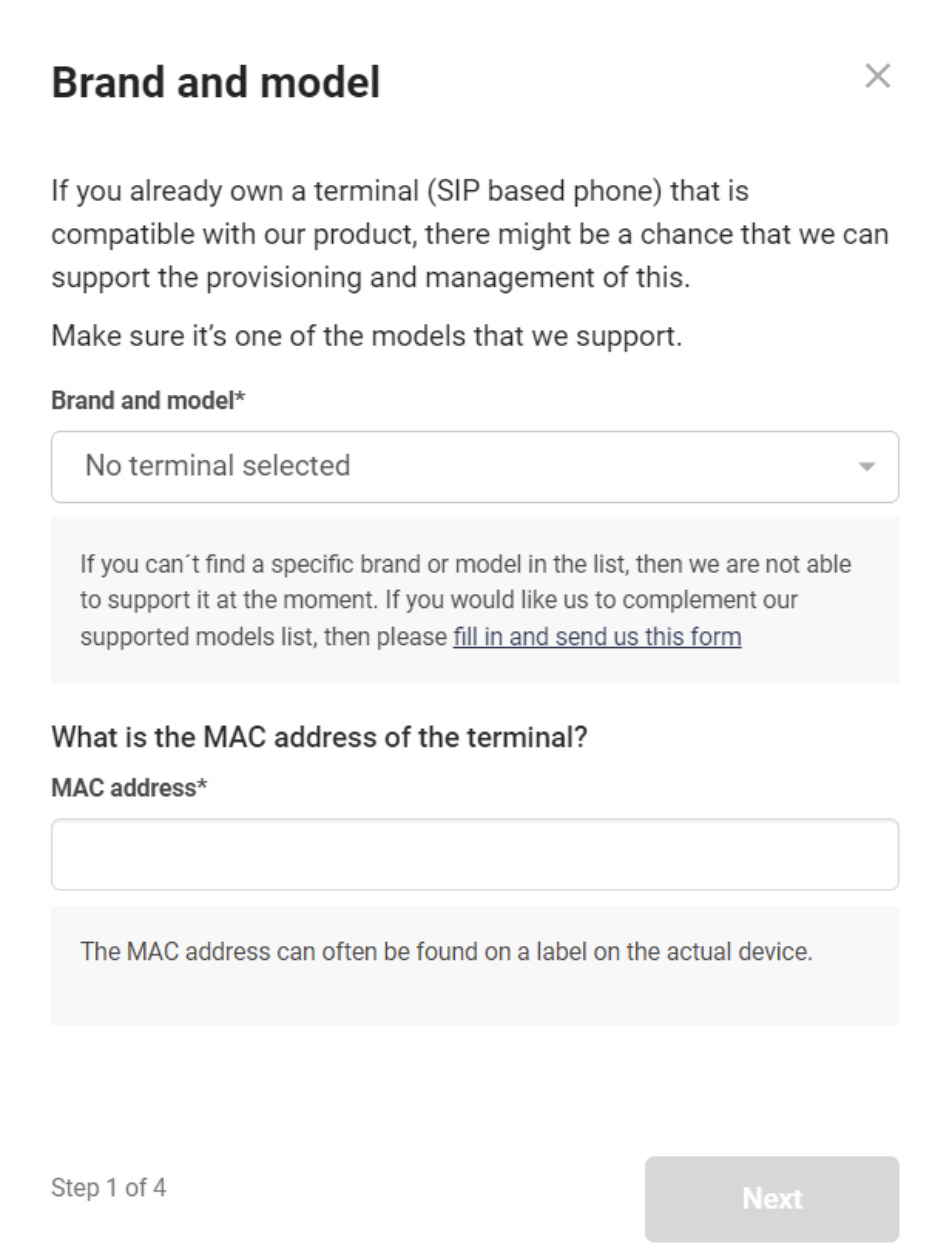 Steg 1 - Varumärke och modell
Steg 1 - Varumärke och modell
I det första steget måste du ange terminalens varumärke och modell, samt MAC-adressen.
Rullgardinsmenyn Varumärke och modell listar alla terminaler som stöds. Om du inte hittar märket och modellen för din terminal så stöder vi tyvärr inte den för tillfället. På samma sida hittar du ett formulär som du kan fylla i för att lägga önskemål om stöd för en ny terminal. Vi kan inte garantera att önskade modeller kommer att läggas till vår lista över modeller som stöds.
Tillverkare och modeller som stöds
Yealink Snom Grandstream Fanvil Gigaset Poly
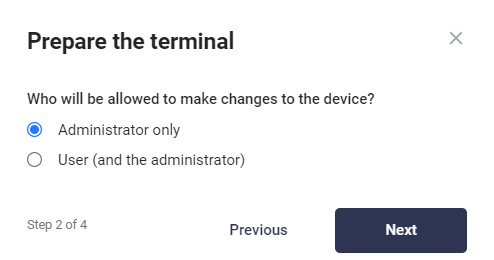 Steg 2 - Förbered terminalen
Steg 2 - Förbered terminalen
Välj vem som får göra ändringar på terminalen efter att den har lagts till.
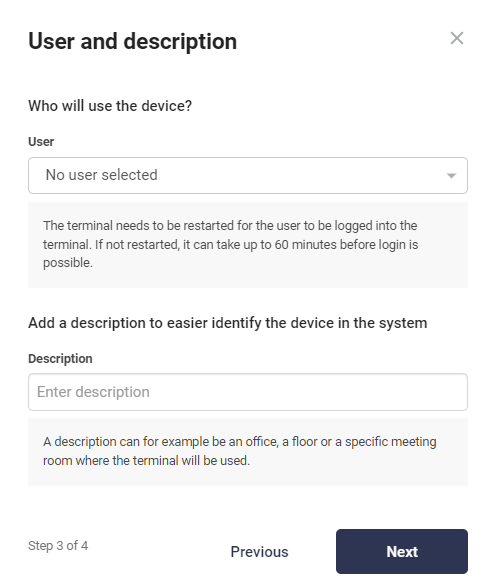 Steg 3 - Användare och beskrivning
Steg 3 - Användare och beskrivning
Välj vilken användare terminalen ska kopplas till. Tänk på att en omstart av terminalen krävs om användaren läggs till eller ändras, annars kan det ta upp till en timme innan användaren är korrekt registrerad på enheten.
Lägg till en beskrivning. Beskrivningar används för att hålla din hårdvara organiserad. Lägg till ett namn, kontor, våningsnummer eller mötesrumsnamn som en beskrivning för att se till att det är lätt att veta vilken telefon varje MAC-adress refererar till.
 Steg 4 - Granska och bekräfta
Steg 4 - Granska och bekräfta
Det sista steget ger dig en sammanfattning av allt. Ingen åtgärd behövs för detta steg förutom att trycka på Lägg till terminal om all information verkar vara korrekt.
Efter att du har tryckt på Lägg till terminal du måste göra en fabriksåterställning av terminalen du har lagt till. Hur man gör en fabriksåterställning varierar beroende på enhet.
Efter en fabriksåterställning kommer terminalen att börja provisionera mot Telavox.
Redigera befintliga terminaler
Det är bra att känna till att du alltid kan justera informationen på din terminal och även ta bort den via adminportalen. Gå helt enkelt till Hårdvara > markera hårdvara > i det nya fältet till höger på sidan kan du justera informationen för terminalen, till exempel:
- Namn - under Beskrivning
- Användare - under Användare eller delad anslutning (detta betyder att terminalen kommer att kopplas till en annan användare)
- Språk
